엑셀에서 자주 사용되는 함수 중 특정 글자를 변경하는 함수에 대해서 알아보겠습니다. 엑셀 작업을 하다 보면 반복되는 단어나 문자를 바꿔야 할 때가 있는데 많은 양의 데이터를 다루는 엑셀은 특정 문자를 한 번에 바꾸기 어렵습니다. 이 문제점을 해결하기 위해서 SUBSTITUTE 함수를 이용해서 특정 문자를 바꿀 수 있습니다.
엑셀 특정 문자 변경하는 법 정리
특정 문자를 바꾸는 방법은 SUBSTITUTE 함수를 이용하면 간단하게 해결할 수 있습니다.
SUBSTITUTE 함수의 사용법과 예시를 통해서 살펴보겠습니다.
SUBSTITUTE 함수의 사용법
=SUBSTITUTE( 대상 텍스트, 찾을 문자, 대체할 문자, [바꿀 문자 위치] )
- 대상 텍스트: 변경하고자 하는 텍스트나 셀 참조를 입력합니다.
- 찾을 문자: 대상 텍스트에서 찾을 문자나 문자열을 입력합니다.
- 대체할 문자: 찾을 문자를 대체할 문자나 문자열을 입력합니다.
- 바꿀 문자 위치(선택 사항): 몇 번째 위치에 있는 문자를 바꿀지 지정합니다.
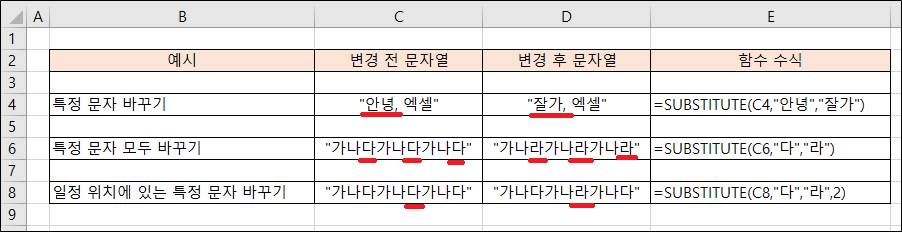
예시 1) 엑셀 특정 문자 바꾸기
"안녕, 엑셀"이라는 문장을 "잘가, 엑셀"로 변경하려면 다음과 같은 수식으로 작성할 수 있습니다.
=SUBSTITUTE("안녕, 엑셀", "안녕", "잘가")
예시 2) 엑셀 특정 문자 모두 바꾸기
"가나다가나다가나다"라는 텍스트 문자열에서 "다"로 적힌 모든 글자를 "라"로 변경하려면 다음과 같은 수식으로 작성할 수 있습니다.
=SUBSTITUTE("가나다가나다가나다", "다", "라")
예시 3) 엑셀 일정 위치에 있는 특정 문자 바꾸기
"가나다가나다가나다"라는 텍스트 문자열에서 2번째로 나오는 "다"로 적힌 글자를 "라"로 변경하려면 다음과 같은 수식으로 작성할 수 있습니다.
=SUBSTITUTE("가나다가나다가나다", "다", "라", 2)
이런 방식으로 엑셀에서 SUBSTITUTE 함수 수식을 이용해서 특정 문자를 바꿀 수 있습니다.
'사무 전산 정보 > Excel 엑셀' 카테고리의 다른 글
| 엑셀 날짜 함수 DATE | 특정 년, 월, 일 추출하기 (YEAR, MONTH, DAY) (0) | 2023.12.21 |
|---|---|
| 엑셀 부등호 <, >, =, <=, >=, <> 사용법 정리 (0) | 2023.12.10 |
| Excel 엑셀 #NAME? 오류 발생 원인 및 해결 방법 (0) | 2023.09.02 |
| Excel 엑셀 글자 수 구하기 방법, LEN 함수 SUBSTITUTE 함수 (공백 제거) (0) | 2023.08.16 |
| Excel 엑셀 통합 문서 암호 설정 및 해제하기 방법 (0) | 2023.07.26 |




댓글